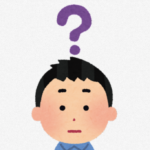
有線LANだとスマホやパソコンを複数台同時に接続できないから
Wi-Fiに変換して使う方法が知りたい
賃貸マンション備付、もしくは自宅の有線LANって使える場所が限られるし、スマホやパソコンを複数同時に使いたい時はやはりWi-Fi(無線LAN)に変換した方が使い勝手が良いですよね。
そもそも、有線LANをWi-Fiに変換できるの?
という話ですが、
結論、
有線LANはWi-Fiルーターを介せばWi-Fiとして使うことができる
です。
例えば賃貸マンションで元々インターネットが通っている物件がありますよね。
その場合は別でWi-Fi契約をしなくても、
- 有線LANケーブル
- Wi-Fiルーター
があれば、Wi-Fiに変換してスマホやパソコンで使うことができます。
Wi-Fiルーターさえゲットすれば月額料金を払わなくて良いのでかなりお得にインターネットを楽しむことができます。
今回は、有線LANをWi-Fiに変換できてお手頃なWi-Fiルーターを見つけたのでシェアしていきますね♪
接続も簡単なので機会が苦手な方でも安心です。
- 有線LANをWi-Fiに変換して使いたい
- 有線LANを複数デバイス同時に使えるようにしたい
- 有線LANを家中の自由な場所で使えるようにしたい
BUFFALO WiFi 無線LAN ルーター WSR-1166DHPL2

小ぶりで軽いので設置も楽々です。
使い方
①有線LANケーブルを一番下の青い差込口(Internet)に繋ぎます。

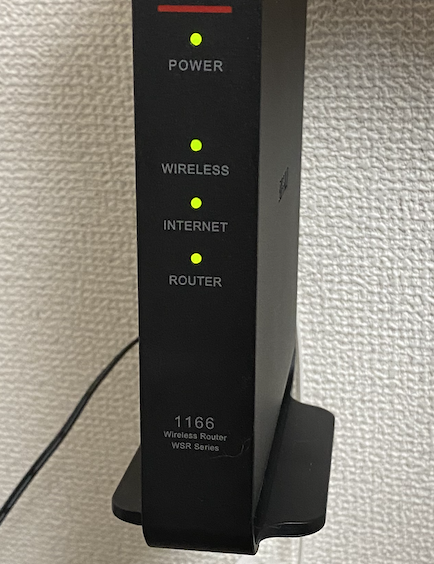
②ランプが点いたのを確認できたら、スマホもしくはパソコンの「設定→Wi-Fi」でBUFFALOを探してタップ(クリック)し、シールに書いてある暗号化キーを入力します。
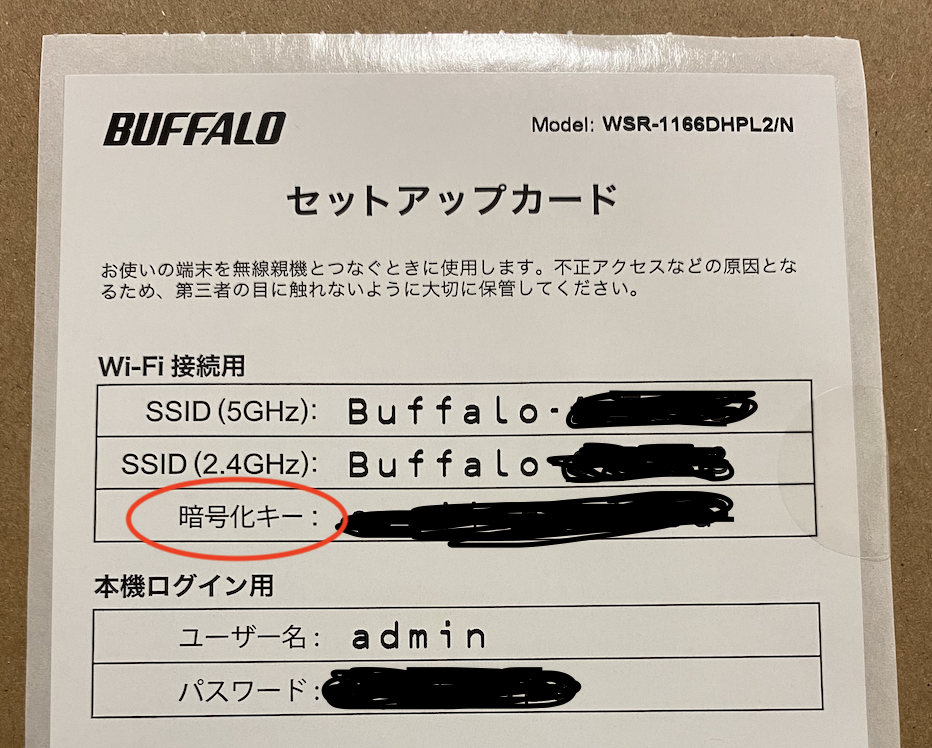
今回はiPhoneから設定していきます。
③すると、BUFFALOのログインページに自動的に飛びます。
「インターネット回線判別中」
と出るので暫く待ちます。
④ユーザー名、パスワードを入力します。
ユーザーはデフォルトで「admin」と入っていると思うのでそのまま変えず、
シールに書いてあるパスワードのみ入力で大丈夫です。
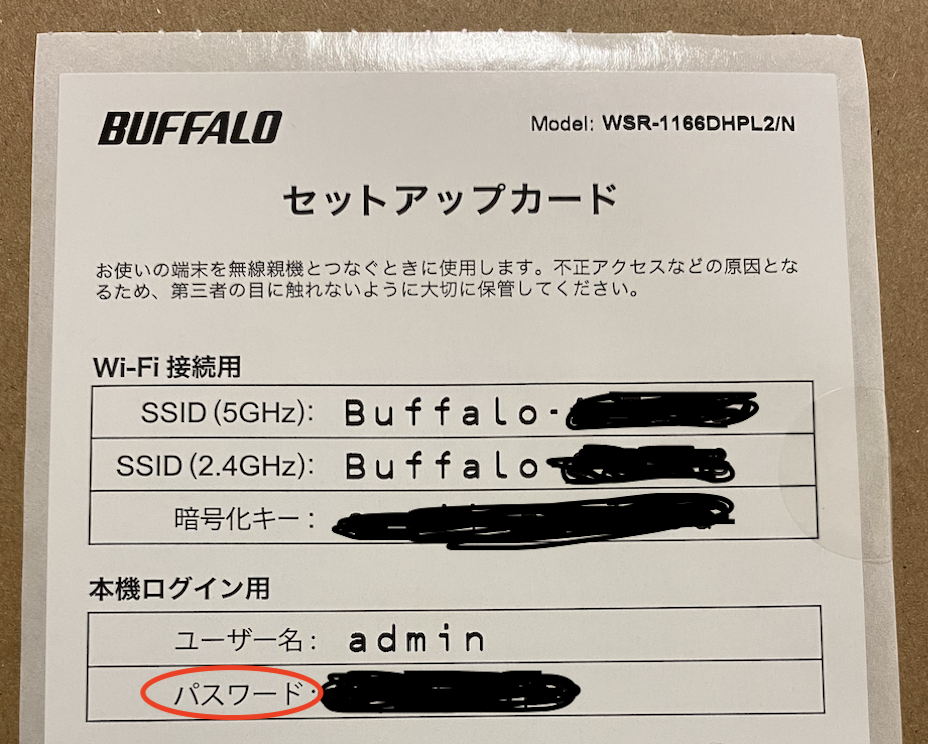
入力したら、ログインをタップします。
⑤接続確認の画面に飛び、「接続成功です」と表示されればセットアップ完了。
- ケーブル→OK
- PPoEサーバー→OK
- 名前解決→OK
全てに「OK」が付き、「接続成功です」
と表示されれば初期設定は完了!
一台セットしてしまえば、二台目のスマホ、もしくはパソコンは自動的に繋がりますので、家族の場合は誰か1人のスマホで初期設定を済ませればあとは各デバイスの「Wi-Fi」をONにすれば使えるようになります。
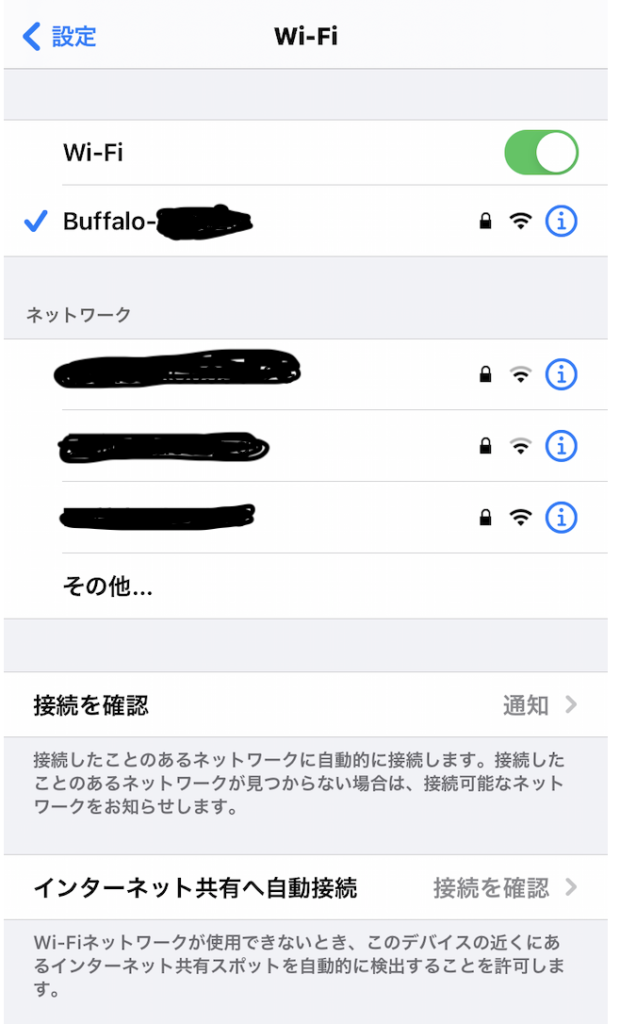
戸建2階建 マンション3LDK対応
かなり広い範囲にWi-Fiが繋がるので、家中の好きな場所でWi-Fiを楽しむことができます。
LAN端子付きなので有線LANで使いたい時にも繋ぐだけで簡単♪
出先のホテルで使うなら持ち運び用が便利
自宅ではなく、出先で使うなら小型持ち運びタイプがおすすめ。
手のひらサイズで専用袋も付いているので安全に持ち運ぶことができます。
コンセント直差しで使えるタイプならコンセント周りがスッキリします。ホワイトで見た目もかわいい。
気になる方は是非試してみてくださいね。
他にも使ってよかったアイテムをシェアしています♪





コメント